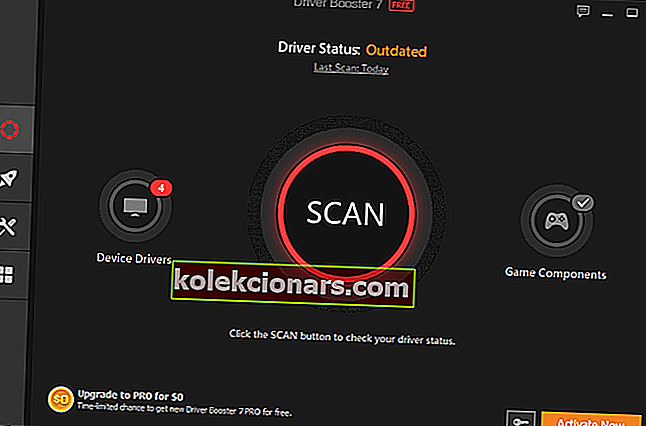- Pöytäkoneen oikea toiminta on tärkeä tekijä Windows 10 -tietokonetta käytettäessä.
- Jos mietit, kuinka voit korjata mustan työpöydän taustan Windows 10: ssä, jatka lukemista.
- Lisää vinkkejä toivotamme sinut tutustumaan ruutuasioihin.
- Lisää Windows 10 Fix Hub -sovellus kirjanmerkkeihin saadaksesi lisää päivityksiä ja oppaita.

Jotkut käyttäjät ovat löytäneet ja ilmoittaneet virheen Windows 10: ssä, joka ei ole ratkaiseva, mutta silti erittäin ärsyttävä. Tietyn määrän toimintoja suoritettuaan työpöytä muuttui mustaksi ja taustakuva katosi.
Tämä musta tausta on erittäin ärsyttävä erityisesti niille, jotka välittävät työasemiensa ulkoasusta.
Valitettavasti Windows-käyttöjärjestelmän uudemmat versiot ovat täynnä samanlaisia, pieniä mutta ärsyttäviä virheitä, ja Windows-käyttäjät valittavat niistä jatkuvasti, mutta he ovat oikeassa.
Onneksi voit ratkaista tämän ongelman helposti, vain muutamalla napsautuksella, koska se liittyy Näytä työpöydän kuvakkeet -ominaisuuteen. Se voidaan korjata suoraan työpöydältäsi, ja esitämme tämän artikkelin vaiheet.
Kuinka korjaan mustan työpöydän taustan Windows 10: ssä?
1. Poista työpöydän kuvakkeet käytöstä

- Varmista, että työpöytä näkyy
- Napsauta hiiren kakkospainikkeella tyhjää aluetta.
- Poista Näytä-osiosta Näytä työpöydän kuvakkeet ja kaikki työpöydän kuvakkeet häviävät.
- Napsauta työpöydän tyhjää aluetta uudelleen
- Siirry valikosta Mukauta . Jos käytät jo teemaa yhdellä taustakuvalla, valitse joitakin teemoja, joissa on useita taustakuvia. Esimerkiksi Microsoftin viiva- ja väriteema ja heti sen jälkeen palaa takaisin oletusteemaan.
- Sulje Personalization ikkunassa
- Oman työpöydän pitäisi muuttua mustaksi näyttämättä mitään taustakuva ruudulla.
- Voit korjata tämän ongelman käynnistämällä työpöydän kuvakkeet uudelleen ja poistamalla ne käytöstä .
Työpöydän kuvakkeet puuttuvat Windows 10: stä? Löydä ne muutamalla helpolla vaiheella.
2. Käytä iObit Driver Booster -ohjelmaa 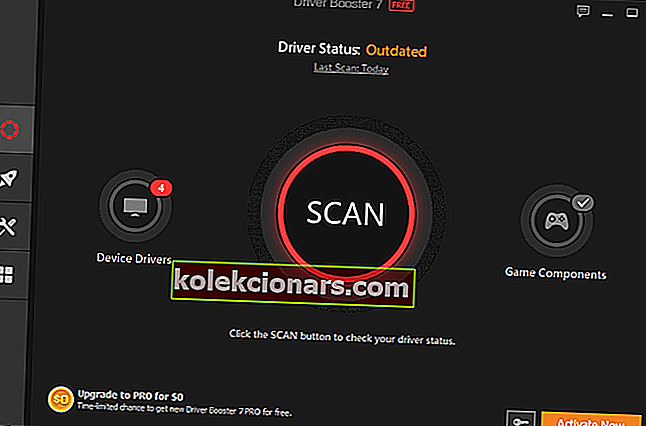
Driver Booster 7 on suunniteltu korjaamaan monet ohjainpäivityksen aiheuttamat ongelmat. Se voi korjata melkein kaikki äänettömät ongelmat ja verkkovirheet.
Ajurilla on suuri skannausnopeus, ja jos haluat säästää vielä enemmän aikaa, voit aktivoida kuljettajan automaattisen päivityksen ja saada uusimmat päivitykset vaivattomasti omalta osaltasi.
Driver Booster 7: n kyky päivittää ohjaimia on hämmästyttävä, ja se menee jopa 3 000 000 laiteohjaimeen ja pelikomponenttiin parhaan PC-suorituskyvyn saavuttamiseksi
Kaikki ladatut ohjaimet tulevat virallisilta valmistajien verkkosivustoilta, ja auktoriteetin ja turvallisuuden varmistamiseksi ne kaikki ovat läpäisseet sekä Microsoft WHQL -testin että IObit-testin.

Kuljettajan tehostin
Hanki iObit Driver Booster tunnistaa ja korjata ajuripäivityksen epäonnistumisen aiheuttamat yleiset Windows 10 -ongelmat. Ilmainen kokeiluversio Hanki se nyt3. Kirjaudu ulos Windowsista

- Valitse Käynnistä - Asetukset
- Valitse Helppokäyttöisyys
- Napsauta Muu vaihtoehto
- Varmista, että Windows-tausta on käytössä
- Valitse suosikki taustakuva ja aseta se taustakuvaksi. Tee tämä, vaikka työpöydän tausta olisi musta
- Kirjaudu ulos ja kirjaudu sitten takaisin sisään . Uusi taustanäyttely on nyt näkyvissä.
Windows ei anna sinun vaihtaa taustakuvaa? Älä huoli, olemme kuulleet sinut.
4. Vaihda Teemat-kansioon piilotettua

Jos mikään ei toiminut, yritä muuttaa Teemat-kansioksi piilotettua. Jotkut käyttäjät vahvistivat, että tämä ratkaisu auttoi heitä ratkaisemaan ongelman. Anna sille mennä ja katso, toimiiko se myös sinulle.
Teemat-kansio löytyy tältä osoitteelta: C:User/AppData/Roaming/Microsoft/Windows/Themes
Jos haluat tietää, miten kolmannen osapuolen teemat asennetaan Windows 10: een, olemme kuulleet sinut.
Jos nämä helpot ratkaisut eivät jotenkin toimineet sinulle tai sinulla on kysyttävää tai ehdotuksia, ilmoita siitä meille alla olevassa kommenttiosassa. Haluamme kuulla kommenttisi tai ehdotuksesi.
Jos et pääse teemakansioon, tutustu tähän vaiheittaiseen oppaaseen.
UKK: Lisätietoja taustakysymyksistä
- Miksi taustani muuttuu jatkuvasti Windows 10: ssä?
Tämä on jotain, joka muuttuu ajoittain automaattisesti Windows 10 -päivitysten tai -ominaisuuksien asennuksen vuoksi.
- Kuinka voin vähentää kirkkautta Windows 10: ssä?
Voit vähentää kirkkautta Windows 10: ssä avaamalla Asetukset-sovelluksen, menemällä Järjestelmä ja napsauttamalla sitten Näyttö. Monet käyttäjät ilmoittavat, että he eivät pysty vähentämään näytön kirkkautta, joten tarkista korjauksemme.
- Pitäisikö minun käyttää pimeää tilaa koko ajan?
Reportedley, tummempi tila näyttää olevan parempi silmille ja ainakin yksi pimeän tilan käytön etu on, että se pidentää laitteen akun käyttöikää.
Toimittajan huomautus: Tämä viesti julkaistiin alun perin helmikuussa 2018, ja sitä on päivitetty ja päivitetty heinäkuussa 2020 tuoreuden, tarkkuuden ja kattavuuden vuoksi.